PlayStation4を買ってみた【起動編】
最近、記事の最初に画像が無いと物足りなくなってしまった対月です、御機嫌よう。
アイキャッチと言うんでしたっけ?
あるのと無いのとでは、記事に与える印象が大違い、と言う事ですが……ぶっちゃけ、探すのも作るのも手間だよね。
記事に関係ない画像を使っても意味ありませんし。
もっと簡単になるなら使ってもいいんですけどねー。
さて、前回の『開封編』に続きまして、今回は『起動編』となります。
被る解説もありますが、そこはスルー願います(笑)。
まずは電源ケーブルをぶっ挿し、本体の電源を入れます。
入れるのですが、恥ずかしながら私、電源の入れ方が分かりませんでしたっ。
一見で操作が分からないのはどうなのよ。
と、思わなくもないので、私のようなバカは少ないとは思いますが、一応解説。
本体中央の溝……スロットインがある前面部に電源ボタンがあります。
写真では縦置きになっているので右側になりますが、横置きに置いた場合の上側が電源ボタン、下側がイジェクトボタンになりますね。
ボタンと書いてますが、実際はタッチセンサーなので、触れるだけでOKです。
PS4の電源を入れると、本体中央の溝が発光するカッコイイ仕様。
こう言うギミックは、私、大好きでしてよっ。
この発光部は本体の状態によって色が変わります。
ただ……この発光部、電源が入っているかを確認するためのものですが、角度によっては非常に見え辛いです。
特に前面で発光部が見られないのが致命的。
実用レベルでは大変宜しくありません。
廉価版を出す場合は、この辺りの改善を要求します。
話が逸れましたが、PS4の電源を入れると一番最初の画面はこれ。
ワイヤレスコントローラーをUSBケーブルでPS4と接続してPSボタンを押しやがれっ。
と要求されるので、その通りにします。
すると激しく自己主張を始めるDUALSHOCK4。
無駄な発光ギミックイイヨー。
デザインはともかく、好みです。
コントローラーの認証が終了すると、使用言語が問われます。
日本人なら日本語ですよね。
たまに英語じゃなきゃヤダ、と言う変わった人もいるかも知れませんが。
ここからが本番です。
と言っても、時間は掛かりませんし、指示通りに操作していくだけです。
まずはインターネットへの接続です。
ネットへの接続方法ですが『Wi-Fi接続』と『LANケーブル接続』の二通りを選べます。
ただ、PS4には何故かLANケーブルが付属しない、首を傾げる様な仕様となっています。
私の場合は、「取り敢えずは無線接続でいいやー」と言う楽観的な考えがあったので、問題はありませんでしたが。
ただし、今回はVitaとのリモートプレイの関係もあるので、有線接続の方が何かと利点が多いです。
LANケーブルを別途用意して臨みましょう。
ちなみに我が家は光回線ではなく、未だにADSL(下り2~5M程度)だったりします。
それでも問題なく楽しめてはいますが……オンラインプレイはやってないので、実際の影響は分かりません。
PS3ではデモンズソウル、ダークソウルは問題なくプレイできていましたが……PS4はどうなんでしょうね。
ただPS4対応のソフトはディスク版、またはDL版共にGB単位の容量なので、DLに恐ろしく時間が掛かります。
初回版に付属しているKNACK何かは、ゲームがプレイできるまでに8時間掛かりました\(^o^)/
出来れば光回線で挑むのが良いと思われます。
いよいよ我が家も検討しないとなあ……。
次にPlayStation Cameraの設定になります。
持ってない人はすっ飛ばして構いません。
カメラのケーブルを、AUX端子に挿すだけで認証されます。
取り敢えず近くにあったチューアチュラムのフィギュアを映してみました(ゲス顔)。
次はタイムゾーンと日付の設定です。
ネット接続されていれば、恐らく自動的に同期されるので、確定ボタンを押していけば良いと思います。
最後に使用許諾契約に同意してやります。
PS4へようこそっ
特に詰まるような所はありませんでしたね。
無事にPS4が起動しました。
更にここから設定を追い込んでやる必要がありますが、それは別の機会に。











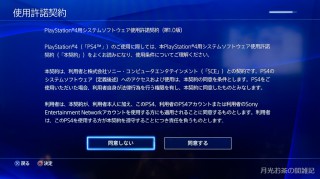









ディスカッション
コメント一覧
まだ、コメントがありません